目次
Windows 10、Windows Server 2019、またはWindows Server 2016を実行しているコンピューターで、Microsoftコンポーネントが必要な許可なしにDCOMコンポーネントにアクセスしようとすると、イベントビューアー システム警告「アプリケーション固有の許可設定がCOMサーバーアプリケーションのローカルアクティベーション許可を付与しない」(イベントID「10016」)が記録される場合があります。
マイクロソフトによると、イベント10016は機能に悪影響を与えず、設計上のものであるため、無視することが推奨されています。 しかし、問題を解決したい場合は、以下を読み続けてください。

このチュートリアルには、Windows 10およびWindows Server 2016/2019でイベントビューアの10016警告を修正する手順が、説明付きで記載されています。
出典:Distributed COM
イベントID:10016
アプリケーション固有の権限設定により、CLSIDを持つCOMサーバーアプリケーションにローカルアクティベーション権限が付与されない。
{2593F8B9-4EAF-457C-B68A-50F6B8EA6B54}
とAPPID
{15C20B67-12E7-4BB6-92BB-7AFF07997402}
このセキュリティパーミッションは、Component Servicesの管理ツールで変更することができます。
修正方法: Windows 10 & Server 2016/2019で、アプリケーション固有の権限設定によりCOMサーバーアプリケーションのローカルアクティベーション権限が付与されない(イベントID: 10016)。
ステップ1.レジストリキーAPPIDの権限を変更します。
1. 10016イベントから、不十分な権限を持つCOMサーバーアプリケーションのAPPIDを検索します。
例:この例では、APPIDは{15C20B67-12E7-4BB6-92BB-7AFF07997402}です。
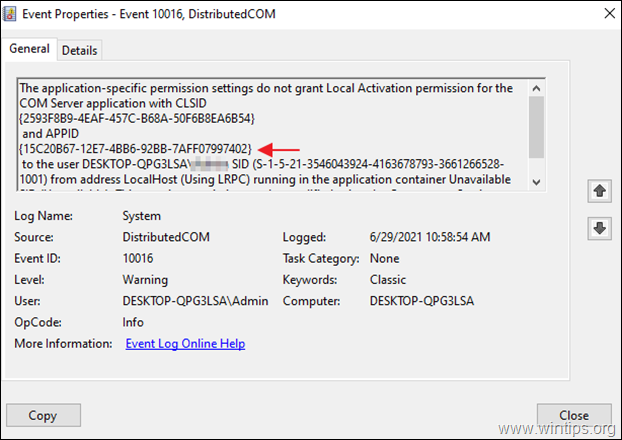
2. レジストリエディタを開き、以下の場所に移動します。
- HKEY_CLASSES_ROOTAppID
3. AppIDキーを展開し、イベント10016に記載されているAPPIDをクリックします。 例:"{15C20B67-12E7-4BB6-92BB-7AFF07997402}"この場合
4a. 右側のペインで、AppIDの名前がDefault REG_SZ値であることに注意してください(例:この例では「PerAppRuntimeBroker」)。
4b. 左ペインで 右クリック を選び、APPIDキーで アクセス権 :
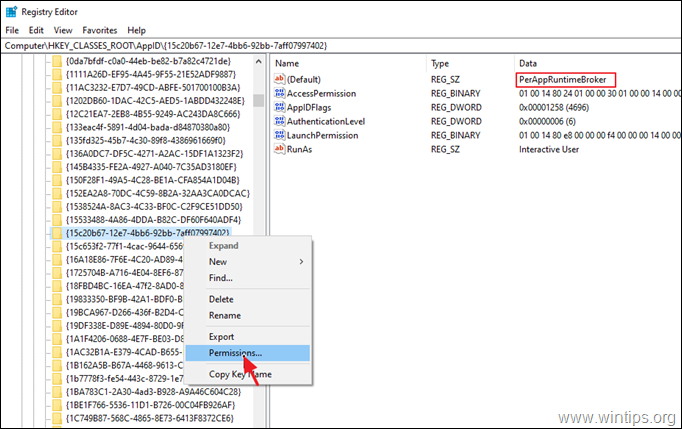
5. 権限」ウィンドウで、以下をクリックします。 アドバンストです。
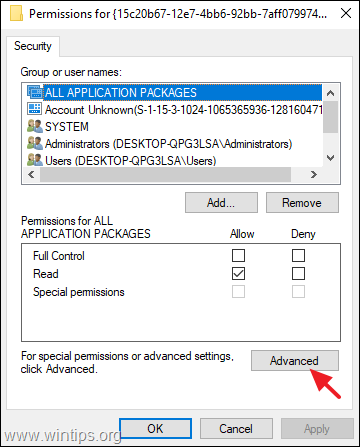
6. クリック 変更 レジストリキーの所有権を取得するためのOwner。
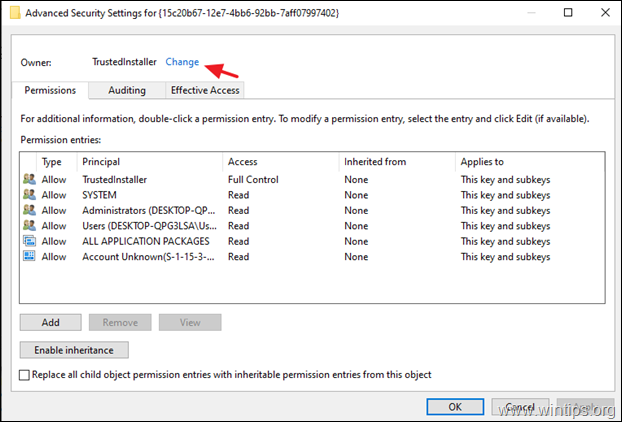
7. タイプ 管理者 を押してください。 OKです。
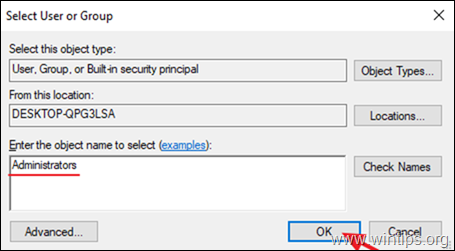
8.チェック その サブコンテナやオブジェクトのオーナーを入れ替える にチェックを入れ、クリックします。 適用 .
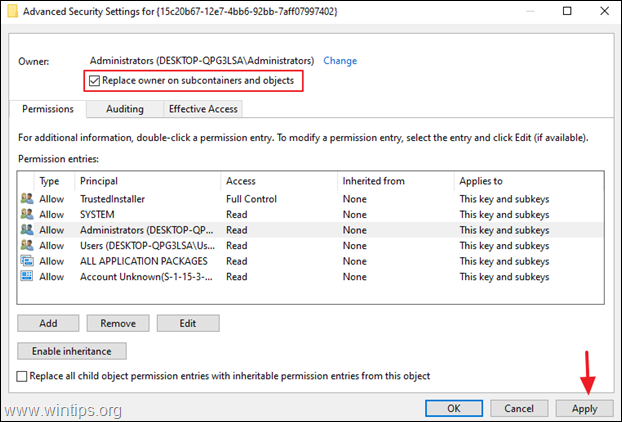
9. その後、ダブルクリックで開きます。 管理者 を入力します。
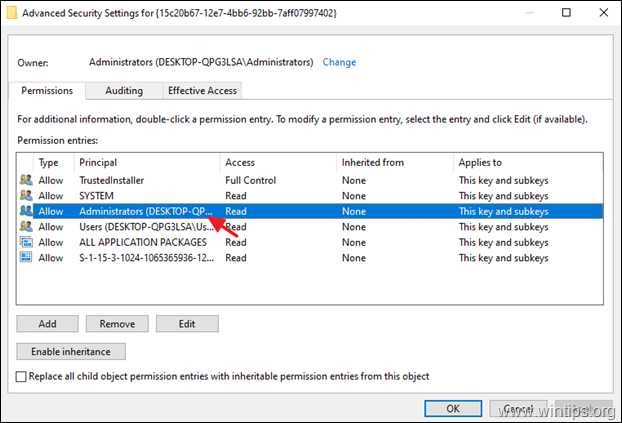
10. を選択します。 フルコントロール のチェックボックスで、Administratorsにフルパーミッションを与え、[OK]を押します。 よっしゃー 3回
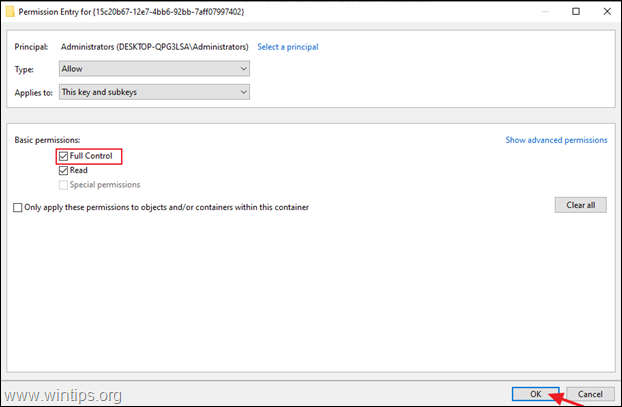
11.閉じる レジストリエディタと 再起動 あなたのPCに
ステップ2.COMサーバーアプリケーションの権限を変更します。
1. コンポーネントサービスを開く。 そのためには
-
- を同時に押してください。 ウィンドウズ
 + R キーを押して、実行コマンドボックスを開きます。 コムクンフグ を押してください。 入力 .
+ R キーを押して、実行コマンドボックスを開きます。 コムクンフグ を押してください。 入力 .
- を同時に押してください。 ウィンドウズ
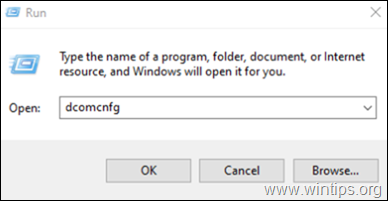
2. 拡大する コンポーネントサービス -> コンピュータ -> マイコンピュータ -> DCOMコンフィグ .
3. から 表示 メニュー選択 詳細
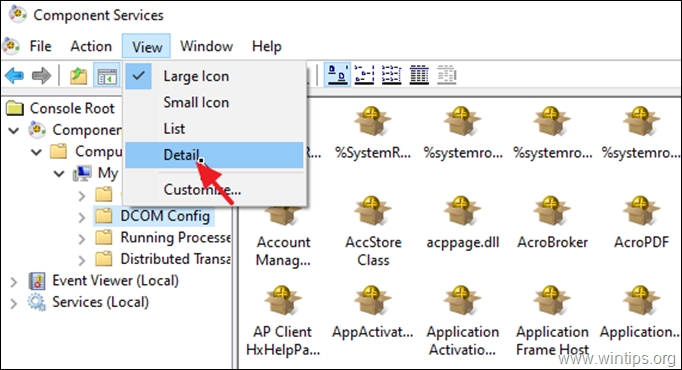
4.右クリック を、上記手順-1(4a)で気づいたAPPID名(例:この例では「PerAppRuntimeBroker」)上で選択します。 物件紹介 .
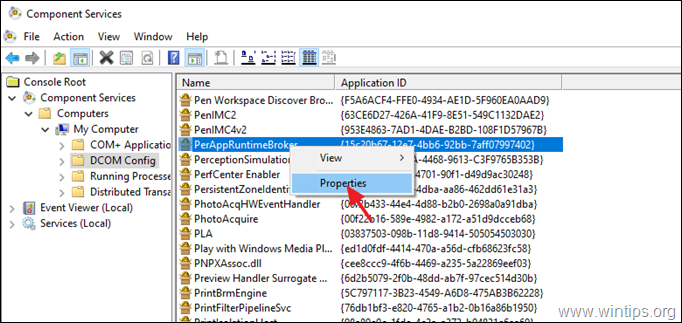
5a. で セキュリティ タブをクリックします。 編集 において 起動とアクティベーションの権限 .
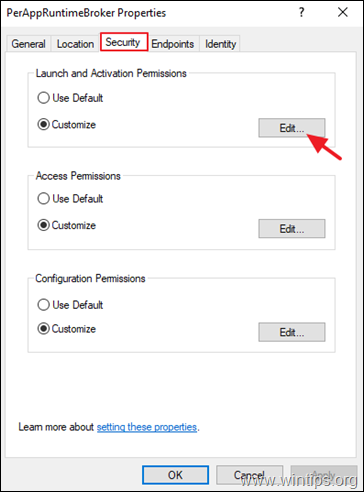
5b. 認識できない権限のエントリーを削除するようにセキュリティメッセージが表示されたら 削除 .
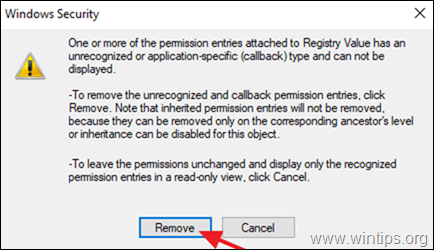
6. をクリックします。 追加 ボタンをクリックします。
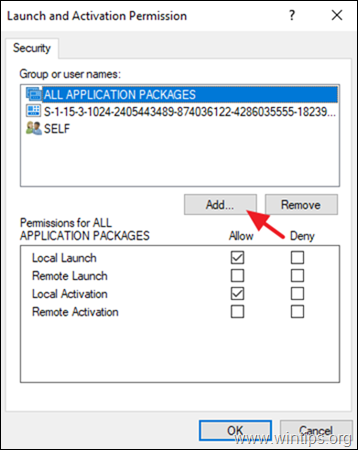
7. タイプ ローカルサービス をクリックします。 OKです。
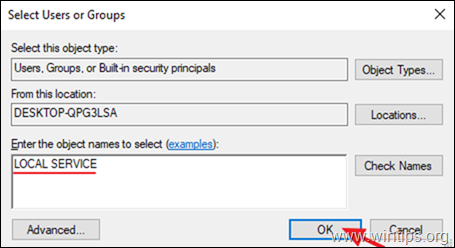
8.チェック その ローカル・アクティベーション にチェックを入れ、クリックします。 よっしゃー を2回押すと、変更が適用されます。
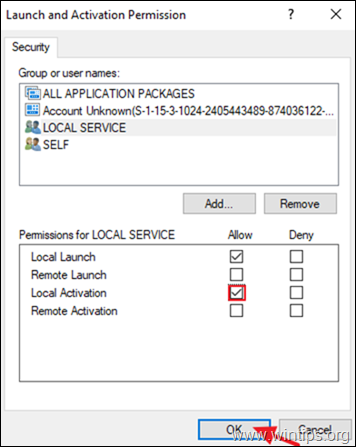
9. Component Servicesウィンドウを閉じて 再起動 あなたのPCに
10. 再起動後、"Application Specific Permission Settings do not Grant Local Activation permission for COM Server Application "というエラーは解決されるはずです。
以上です!このガイドが役に立ったかどうか、あなたの経験についてコメントを残してください。 他の人のために、このガイドを「いいね!」と「シェア」してください。

アンディ・デイビス
Windows に関するシステム管理者のブログ





